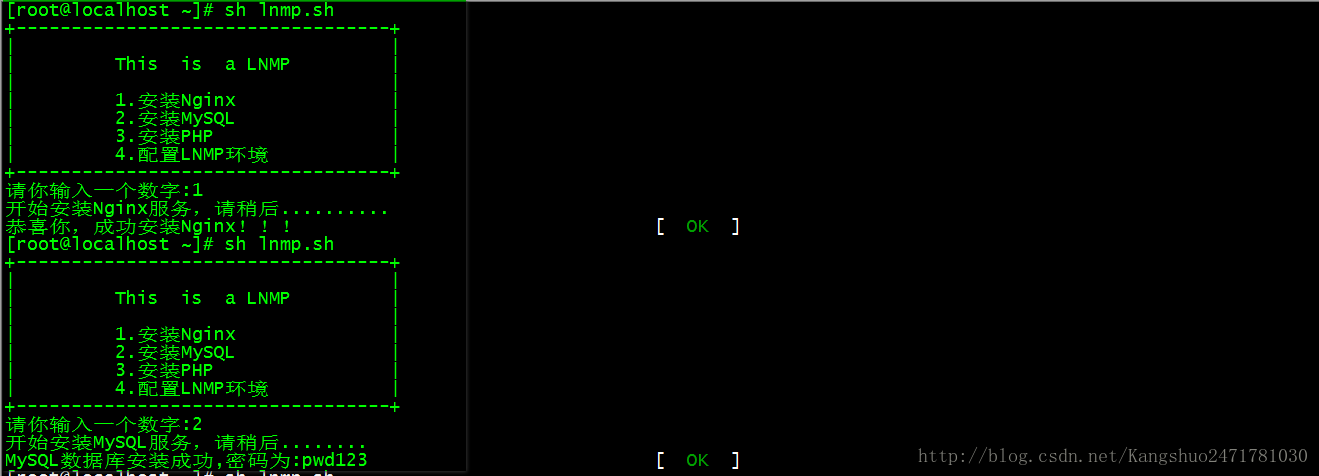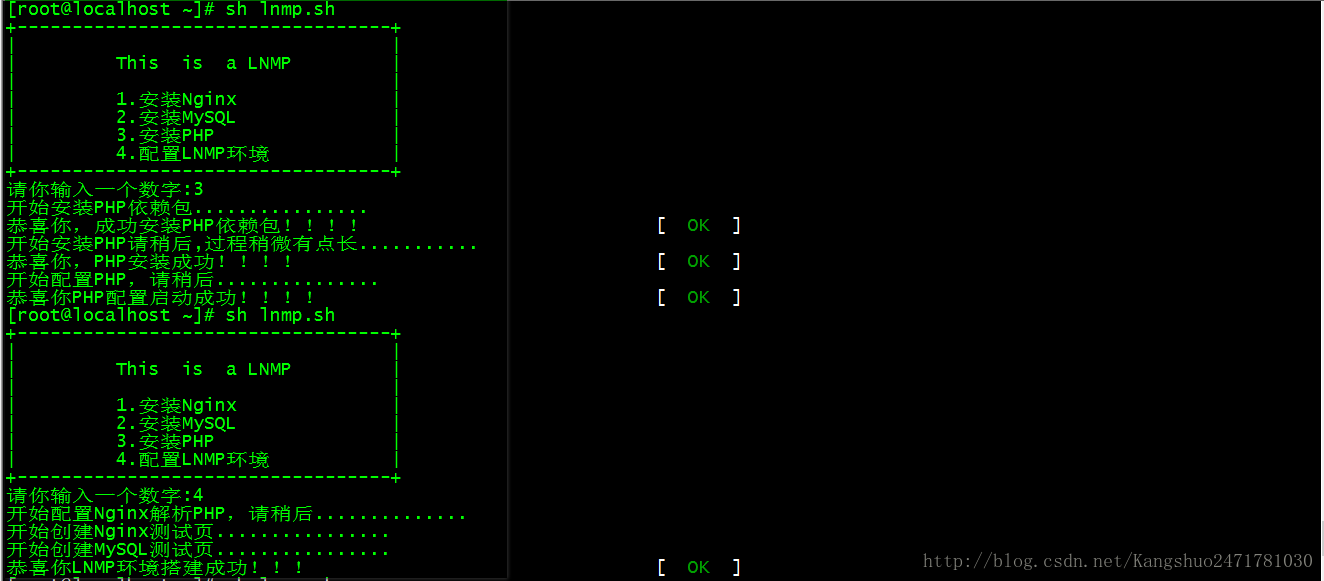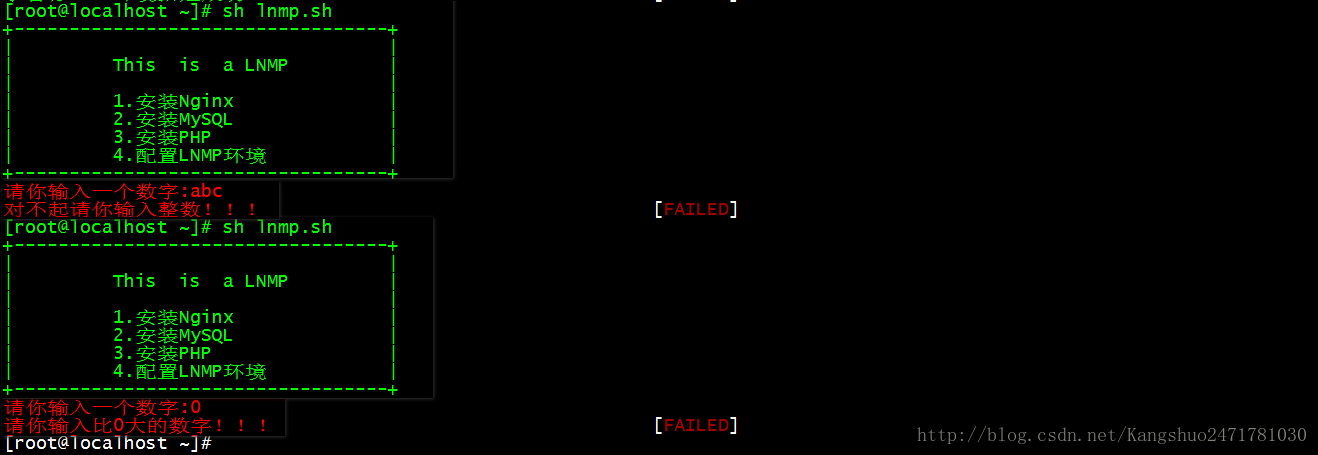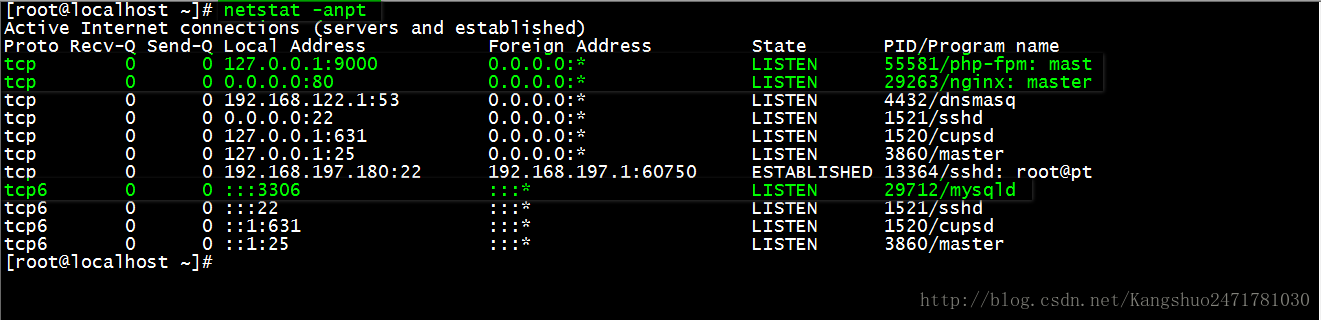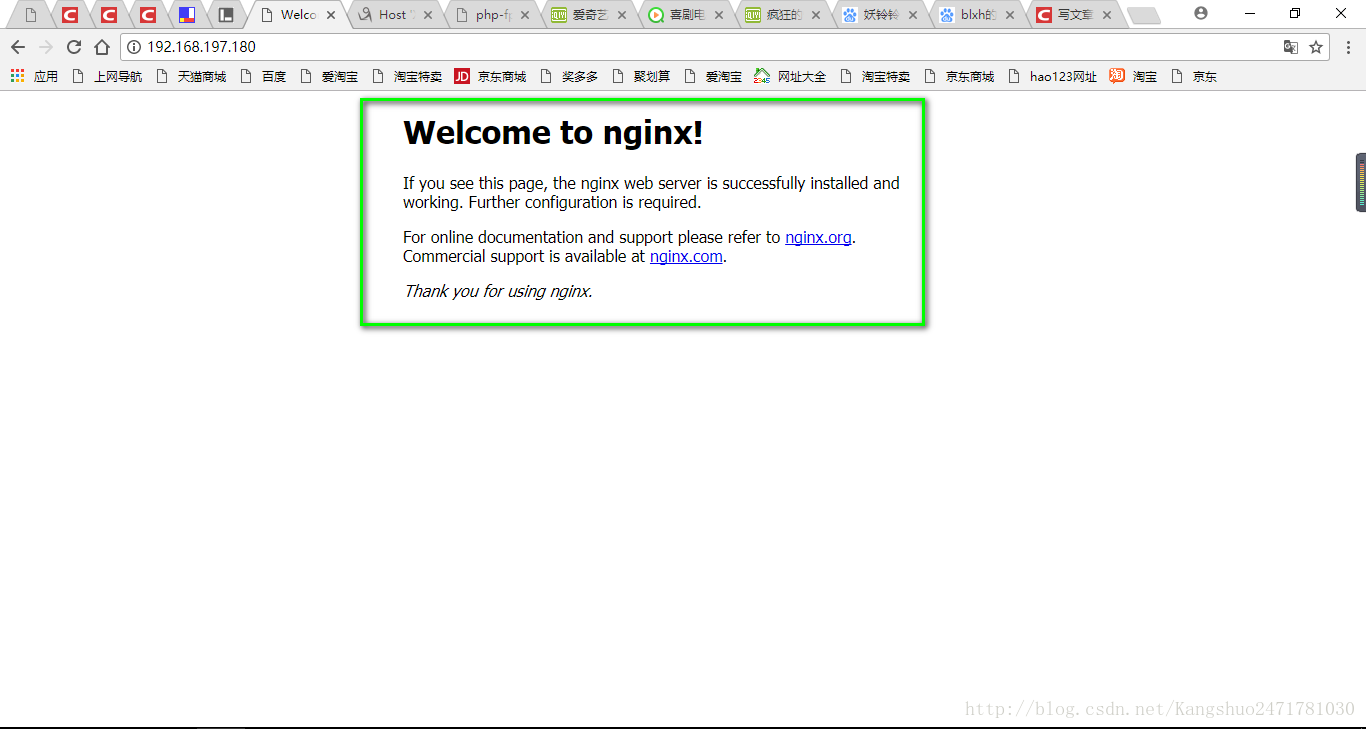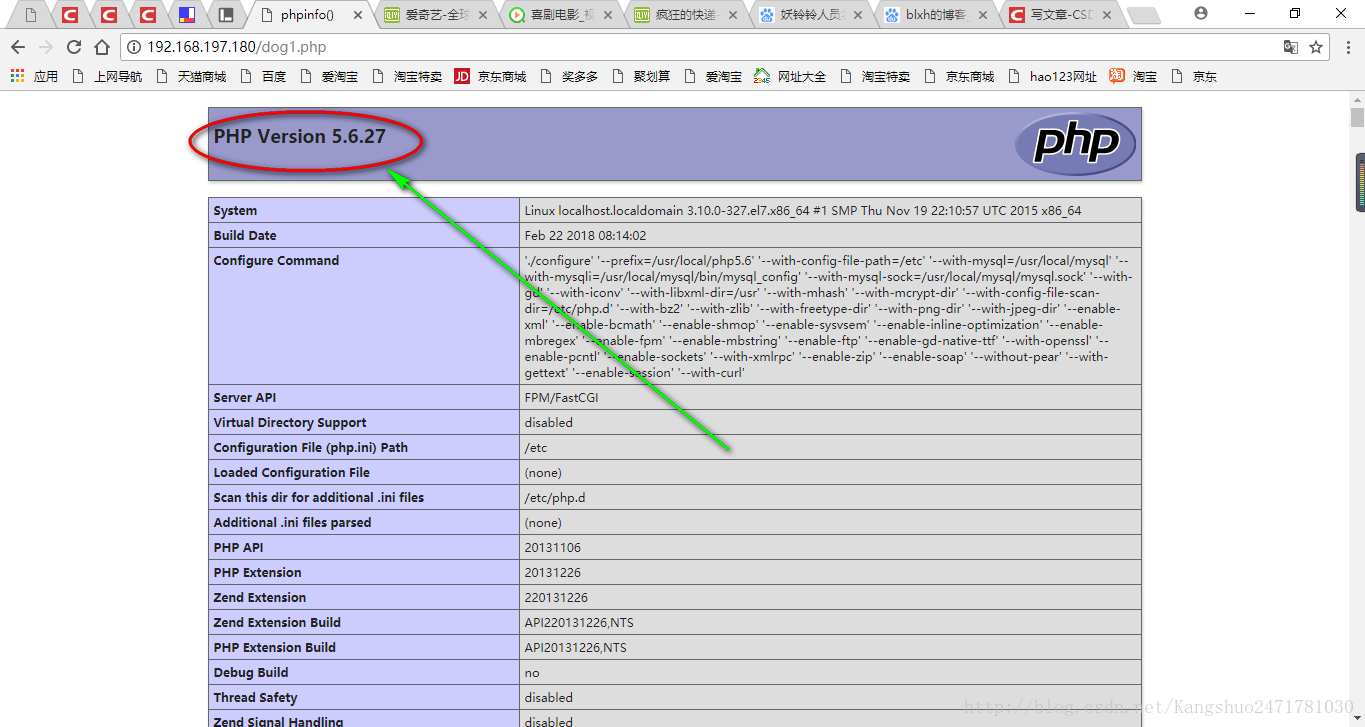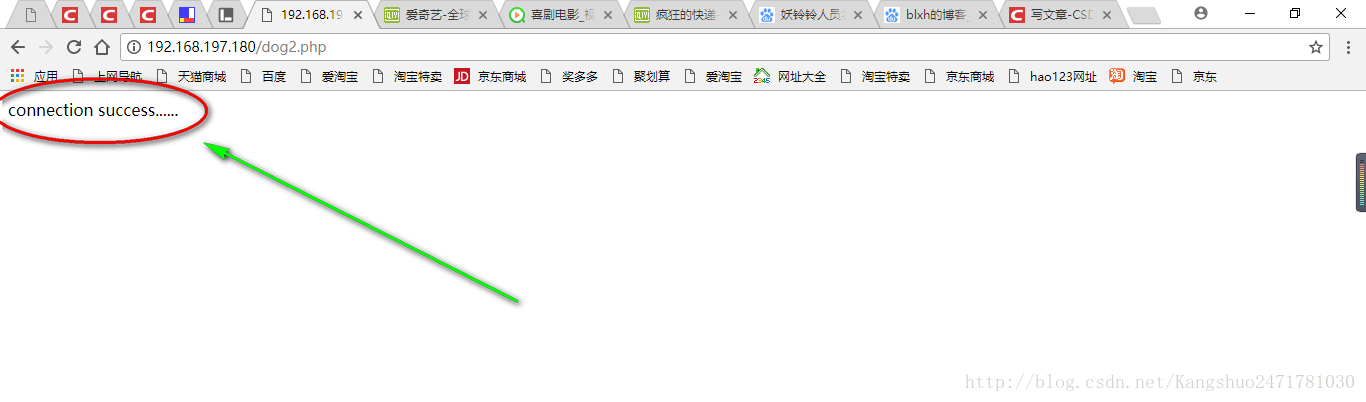注意:如果是输入的是字母的或者是输入等于0时,则会出现以下两种情况!!!
查看端口:
进到Nginx根目录查看创建好的测试网页:
注意:关闭防火墙或者设置防火墙规则!!!
访问Nginx网页:
访问PHP测试页:
访问地址:192.168.197.180/dog1.php
访问MySQL测试页:
访问地址:192.168.197.180/dog2.php
脚本代码如下:
#!/bin/bash
. /etc/init.d/functions
MMM=`rpm -qa | grep mariadb`
cat <<END
+----------------------------------+
| |
| This is a LNMP |
| |
| 1.安装Nginx |
| 2.安装MySQL |
| 3.安装PHP |
| 4.配置LNMP环境 |
+----------------------------------+
END
#node 1.
read -p "请你输入一个数字:" NUM
expr $NUM + 1 &> /dev/null
if [ "$?" -ne 0 ];then
action "对不起,请你输入整数!!!" /bin/false
exit 1
elif [ "$NUM" -eq 0 ];then
action "对不起,请你输入比0大的数字!!!" /bin/false
exit 1
fi
#node 2.
[ "$NUM" = "1" ] && {
echo "开始安装Nginx服务,请稍后.........."
yum install gcc gcc-c++ pcre-devel zlib-devel openssl-devel -y &>/dev/null && useradd -M -s /sbin/nologin nginx && cd /usr/local/src && wget http://nginx.org/download/nginx-1.12.2.tar.gz &>/dev/null && tar zxf nginx-1.12.2.tar.gz && \
cd /usr/local/src/nginx-1.12.2 && ./configure --prefix=/usr/local/nginx --with-http_dav_module --with-http_stub_status_module --with-http_addition_module --with-http_sub_module --with-http_flv_module --with-http_mp4_module --with-http_ssl_module --with-http_gzip_static_module --user=nginx --group=nginx &>/dev/null && make &>/dev/null && make install &>/dev/null
if [ -f /usr/local/nginx/sbin/nginx ];then
ln -s /usr/local/nginx/sbin/nginx /usr/local/sbin
fi
if [ "$?" -eq 0 ];then
action "恭喜你,成功安装Nginx!!!" /bin/true && /usr/local/nginx/sbin/nginx
else
action "对不起,安装Nginx失败! ! !" /bin/false
exit 1
fi
}
#node 3.
[ "$NUM" = "2" ] && {
echo "开始安装MySQL服务,请稍后........"
if [ -n $MMM ];then
rpm -e mariadb-libs --nodeps 2&> /dev/null
else
action "mariadb卸载失败!!!" /bin/false
exit 1
fi
cd /usr/local/src/ && wget http://mirrors.sohu.com/mysql/MySQL-5.7/mysql-5.7.18-linux-glibc2.5-x86_64.tar.gz &>/dev/null && tar zxfm mysql-5.7.18-linux-glibc2.5-x86_64.tar.gz && mv mysql-5.7.18-linux-glibc2.5-x86_64 /usr/local/mysql && cd /usr/local/mysql/ && mkdir data && mkdir log && echo "export PATH=$PATH:/usr/local/mysql/bin" >> /etc/profile && source /etc/profile && groupadd mysql && useradd -r -g mysql -s /bin/false mysql
cat << EOF > /etc/my.cnf
[client]
socket=/usr/local/mysql/mysql.sock
[mysqld]
basedir=/usr/local/mysql
datadir=/usr/local/mysql/data
pid-file=/usr/local/mysql/data/mysqld.pid
socket=/usr/local/mysql/mysql.sock
log_error=/usr/local/mysql/log/mysql.err
EOF
if [ -f /etc/my.cnf ];then
chmod 750 data/ && chown -R mysql . && chgrp -R mysql . && bin/mysqld --initialize --user=mysql && cp /usr/local/mysql/support-files/mysql.server /etc/init.d/mysqld && service mysqld start &> /dev/null
else
echo "MySQL安装失败!!!!"
exit 1
fi
ln -s /usr/local/mysql/bin/mysql /usr/local/sbin
ln -s /usr/local/mysql/bin/mysqladmin /usr/local/sbin
oo=`cat /usr/local/mysql/log/mysql.err | grep password | awk '{print $11}'`
mysqladmin -uroot -p${oo} password pwd123 &>/dev/null
if [ "$?" -eq 0 ];then
action "MySQL数据库安装成功,密码为:pwd123" /bin/true
else
action "MySQL数据库安装失败密码初始化失败!" /bin/false
exit 1
fi
}
#node 4.
[ "$NUM" = "3" ] && {
echo "开始安装PHP依赖包................"
yum -y install libxml2-devel libcurl-devel openssl-devel bzip2-devel libjpeg-devel libpng libpng-devel freetype-devel libmcrypt libmcrypt-devel &>/dev/null
if [ "$?" -eq 0 ];then
action "恭喜你,成功安装PHP依赖包!!!!" /bin/true
else
action "对不起,PHP依赖包安装失败!!!!" /bin/false
exit 1
fi
cd /usr/local/src && {
echo "开始安装PHP请稍后,过程稍微有点长..........."
wget http://cn2.php.net/distributions/php-5.6.27.tar.gz &> /dev/null && tar zxf php-5.6.27.tar.gz && cd php-5.6.27/ && ./configure --prefix=/usr/local/php5.6 --with-config-file-path=/etc --with-mysql=/usr/local/mysql --with-mysqli=/usr/local/mysql/bin/mysql_config --with-mysql-sock=/usr/local/mysql/mysql.sock --with-gd --with-iconv --with-libxml-dir=/usr --with-mhash --with-mcrypt-dir --with-config-file-scan-dir=/etc/php.d --with-bz2 --with-zlib --with-freetype-dir --with-png-dir --with-jpeg-dir --enable-xml --enable-bcmath --enable-shmop --enable-sysvsem --enable-inline-optimization --enable-mbregex --enable-fpm --enable-mbstring --enable-ftp --enable-gd-native-ttf --with-openssl --enable-pcntl --enable-sockets --with-xmlrpc --enable-zip --enable-soap --without-pear --with-gettext --enable-session --with-curl &>/dev/null && make &>/dev/null && make install &>/dev/null
}
if [ "$?" -eq 0 ];then
action "恭喜你,PHP安装成功!!!!" /bin/true
else
action "PHP安装失败,请检查环境..." /bin/false
exit 1
fi
cd /usr/local/src/php-5.6.27/ && {
echo "开始配置PHP,请稍后..............."
cp sapi/fpm/init.d.php-fpm /etc/init.d/php-fpm
chmod +x /etc/init.d/php-fpm
chkconfig --add php-fpm
chkconfig php-fpm on
}
if [ "$?" -eq 0 ];then
cp /usr/local/php5.6/etc/php-fpm.conf.default /usr/local/php5.6/etc/php-fpm.conf
else
action "对不起,PHP配置出现严重错误!!!!" /bin/false
exit 1
fi
if [ ! -d /usr/local/php5.6/etc/php-fpm.conf ];then
sed -i 's#;pid = run/php-fpm.pid#pid = run/php-fpm.pid#g' /usr/local/php5.6/etc/php-fpm.conf
sed -i 's/listen = 127.0.0.1:9000/listen = 127.0.0.1:9000/g' /usr/local/php5.6/etc/php-fpm.conf
sed -i 's/pm.max_children = 5/pm.max_children = 300/g' /usr/local/php5.6/etc/php-fpm.conf
sed -i 's/pm.start_servers = 2/pm.start_servers = 20/g' /usr/local/php5.6/etc/php-fpm.conf
sed -i 's/pm.min_spare_servers = 1/pm.min_spare_servers = 20/g' /usr/local/php5.6/etc/php-fpm.conf
sed -i 's/pm.max_spare_servers = 3/pm.max_spare_servers = 100/g' /usr/local/php5.6/etc/php-fpm.conf
sed -i 's/user = nobody/user = nginx/g' /usr/local/php5.6/etc/php-fpm.conf
sed -i 's/group = nobody/group = nginx/g' /usr/local/php5.6/etc/php-fpm.conf
else
action "对不起,PHP环境配置出错!!!!" /bin/false
exit 1
fi
if [ "$?" -eq 0 ];then
action "恭喜你PHP配置启动成功!!!!" /bin/true && systemctl start php-fpm
else
action "对不起,PHP配置启动失败!!!" /bin/false
exit 1
fi
}
#node 5.
[ "$NUM" = "4" ] && {
echo "开始配置Nginx解析PHP,请稍后.............."
if [ -f /usr/local/nginx/conf/nginx.conf ];then
sed -i 's/index index.html index.htm;/index index.php index.html index.htm;/g' /usr/local/nginx/conf/nginx.conf
sed -i 's/# root html;/ root html;/g' /usr/local/nginx/conf/nginx.conf
sed -i 's/# fastcgi_pass 127.0.0.1:9000;/ fastcgi_pass 127.0.0.1:9000;/g' /usr/local/nginx/conf/nginx.conf
sed -i 's/# fastcgi_index index.php;/ fastcgi_index index.php;/g' /usr/local/nginx/conf/nginx.conf
sed -i 's*# fastcgi_param SCRIPT_FILENAME /scripts$fastcgi_script_name;* fastcgi_param SCRIPT_FILENAME /scripts$fastcgi_script_name;*g' /usr/local/nginx/conf/nginx.conf
sed -i 's/# include fastcgi_params;/ include fastcgi.conf;/g' /usr/local/nginx/conf/nginx.conf
sed -i '71d' /usr/local/nginx/conf/nginx.conf && sed -i 'N;70a}' /usr/local/nginx/conf/nginx.conf
sed -i '65d' /usr/local/nginx/conf/nginx.conf && sed -i 'N;64alocation ~ \\.php$ {' /usr/local/nginx/conf/nginx.conf
else
action "Nginx解析PHP失败!!!" /bin/false
exit 1
fi
echo "开始创建PHP测试页................"
cat << EOF >/usr/local/nginx/html/dog1.php
<?php
phpinfo();
?>
EOF
echo "开始创建MySQL测试页................"
cat << EOF >/usr/local/nginx/html/dog2.php
<?php
$link=mysql_connect('127.0.0.1','root','pwd123');
if($link)echo "connection success......";
mysql_close();
?>
EOF
/usr/local/nginx/sbin/nginx -s reload
if [ "$?" -eq 0 ];then
action "恭喜你LNMP环境搭建成功!!!" /bin/true
else
action "对不起,您的LNMP环境搭建失败!!!!" /bin/false
exit 1
fi
}
2018新年快乐!!!祝你狗年吉祥!!!旺旺旺!!!!
好了到这里有关编写shell脚本实现自动化搭建安装LNMP平台全过程配置就演示完毕了!!!!
希望对你有所帮助!!!!@@@再见!!!!!